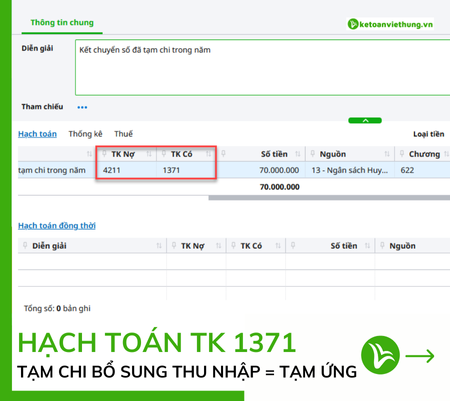Cách nhập chứng từ trên Imas có khác gì so với các phần mềm kế toán không? Bài viết hôm nay, Kế Toán Việt Hưng sẽ giúp bạn tìm hiểu chi tiết về cách nhập chứng từ này! Mời bạn cùng theo dõi!
Cách nhập chứng từ trên IMAS
1. Cách vào chứng từ kế toán
– Vào Kế toán/Cập nhật chứng từ kế toán xuất hiện màn hình cập nhật như sau:
Cách nhập chứng từ trên imas2. Giải thích cấu trúc của màn hình cập nhật chứng từ kế toán
| STT | Thông tin | Diễn giải |
| 1 | Phần nút lệnh | Dùng để kích hoạt các chức năng trên màn hình nhập chứng từ kế toán như thêm mới, sửa, xóa… chứng từ kế toán. Ý nghĩa của từng nút lệnh đã được giải thích trong mục 4.1 của tài liệu này. |
| 2 | Phần nhập chứng từ | Dùng để nhập các thông tin chi tiết liên quan đến chứng từ như: – Loại chứng từ, Số chứng từ, Ngày chứng từ, Ngày hạch toán, Số chứng từ ghi sổ (nếu có), nội dung chứng từ, mã nghiệp vụ, chương, diễn giải và hạch toán kế toán cho chứng từ phát sinh (tài khoản Nợ, tài khoản Có và các chi tiết liên quan đến tài khoản đó) |
| 3 | Phần trạng thái | Là tiện ích giúp NSD biết được các thông tin về chứng từ đã nhập như: – Người nhập chứng từ – Số chứng từ cuối tương ứng với loại chứng từ chọn – Số dòng chứng từ tương ứng trong 1 chứng từ, Tổng số tiền của chứng từ |
| 4 | Phần danh sách chứng từ | Hiện các chứng từ đã nhập vào của một lần đăng nhập chương trình hay các chứng từ được lựa chọn sau khi tìm kiếm chứng từ. Thông tin hiển thị bao gồm: Số chứng từ, ngày chứng từ, số tiền, diễn giải. |
3. Giải thích các thông tin trên màn hình cập nhật chứng từ kế toán
3.1. Loại chứng từ:
Trước khi tiến hành nhập liệu vào Chương trình Kế toán HCSN IMAS ĐẢNG, NSD phải tập hợp, phân loại được chứng từ và xác định các thông tin cần thiết liên quan đến nghiệp vụ kinh tế phát sinh. Sau đó NSD lựa chọn một mã loại chứng từ trong danh sách để chương trình hỗ trợ định khoản cho 1 vế của bút toán phát sinh và số chứng từ tự động tự động tăng tương ứng với mã loại chứng từ đó. Mã loại chứng từ trong chương trình IMAS ĐẢNG được chia thành:
TM1- Phiếu thu tiền mặt VND:
Dùng để cập nhật các chứng từ liên quan đến thu tiền mặt bằng Việt Nam Đồng. Nếu NSD chọn mã này chương trình tự động định khoản vế Nợ của tài khoản 1111, và nhảy số chứng từ bắt đầu từ số T0001.
TM2 – Phiếu chi tiền mặt VND:
Dùng để cập nhật các chứng từ liên quan đến chi tiền mặt bằng Việt Nam Đồng. Nếu NSD chọn mã này chương trình tự động định khoản vế Có của tài khoản 1111, và nhảy số chứng từ bắt đầu từ số C0001.
NH1 – Giấy báo Có tiền gửi NH VND:
Dùng để cập nhật các chứng từ liên quan đến ghi Nợ tiền gửi bằng Việt Nam Đồng. Nếu NSD chọn mã này chương trình tự động định khoản vế Nợ của tài khoản 1121, và nhảy số chứng từ bắt đầu từ số BC001.
NH2 – Giấy báo Nợ tiền gửi NH VND:
Dùng để cập nhật các chứng từ liên quan đến ghi Có tiền gửi bằng Việt Nam Đồng. Nếu NSD chọn mã này chương trình tự động định khoản vế Có của tài khoản 1112, và nhảy số chứng từ bắt đầu từ số BN001.
KHAC – Chứng từ khác:
Dùng để cập nhật các chứng từ không liên quan đến hai tài khoản 111,112. Nếu NSD chọn mã này chương trình tự động nhảy số chứng từ bắt đầu từ số K0001.
NB01 – Chứng từ ghi Nợ tài khoản ngoài bảng:
Dùng để cập nhật các chứng từ liên quan đến bên Nợ tài khoản ngoài bảng. Nếu NSD chọn mã này chương trình tự động nhảy số chứng từ bắt đầu từ số NBN01.
NB02 – Chứng từ ghi Có tài khoản ngoài bảng:
Dùng để cập nhật các chứng từ liên quan đến bên Có tài khoản ngoài bảng. Nếu NSD chọn mã này chương trình tự động nhảy số chứng từ bắt đầu từ số NBC01.
3.2. Số chứng từ:
Số của chứng từ phát sinh tương ứng với mã chứng từ đã lựa chọn.
3.3. Ngày chứng từ:
Ghi ngày phát sinh chứng từ.
3.4.Ngày hạch toán:
Ngày hạch toán ghi sổ của chứng từ phát sinh.
3.5. CTGS:
Số chứng từ ghi sổ và ngày chứng từ ghi sổ của chứng từ phát sinh.
3.6. Đối tượng thanh toán (Mã đối tượng, Tên đối tượng, địa chỉ):
Là đối tượng thanh toán của chứng từ. Nếu đối tượng đó thường xuyên liên quan đến các giao dịch kế toán thì cần phải theo dõi danh mục (khai báo 1 đối tượng trong danh mục đối tượng pháp nhân). Khi đó chỉ cần chọn mã danh mục trong danh sách đối tượng thanh toán chương trình sẽ tự động lấy ra được tên và địa chỉ tương ứng.
Tuy nhiên trong trường hợp đối tượng thanh toán chỉ xuất hiện ít lần không cần theo dõi theo danh mục thì NSD có thể bỏ qua bước chọn mã đối tượng thanh toán trong hộp chọn, và sẽ nhập trực tiếp tên và địa chỉ của đối tượng đó vào ô Họ và tên và Địa chỉ.
Phần đối tượng thanh toán này là thông tin không bắt buộc phải nhập. Nếu NSD có chọn hay nhập trực tiếp đối tượng thì khi in các chứng từ chương trình sẽ tự động lấy giá trị đó.
Khi NSD chọn đối tượng thanh toán trong danh sách có sẵn và khi định khoản các tài khoản có chi tiết liên quan đến danh sách đối tượng phù hợp (tức đối tượng thanh toán nằm trong danh sách liên quan của tài khoản chọn) thì chương trình sẽ tự động lấy giá trị đã chọn ở trên để giảm thiểu thao tác cho người sử dụng.
Khi NSD chọn hay nhập trực tiếp đối tượng thanh toán thì khi lên sổ quỹ tiền mặt sẽ cột diễn giải tự động lấy Tên đối tượng thanh toán + Phần nội dung của chứng từ.
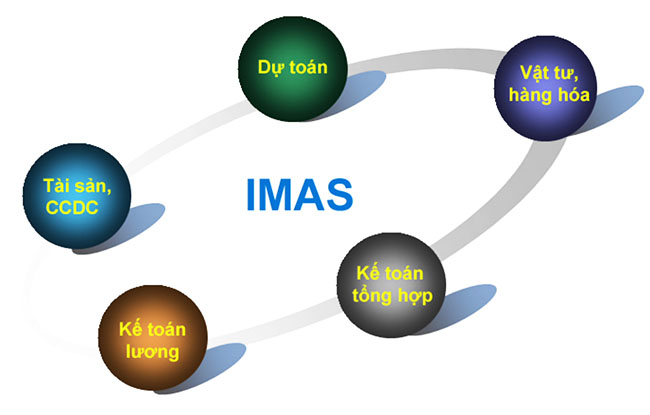
3.7. Nội dung:
Chứa nội dung chung của cả chứng từ.
3.8. Mã nghiệp vụ:
Bạn cần chú ý đến 4 mã nghiệp vụ cơ bản là KB1, KB2, KB3, KB4 mà chương trình đã hỗ trợ. Chi tiết:
+ Rút tạm ứng có dự toán : KB2.11 ( Nợ TK 1111/ Có TK 5111) – Nếu thực chi đồng thời ghi Có TK 008.
+ Nghiệp vụ tính lương hàng tháng: KB1.11 (Nợ TK 61111/ Có TK 334)
Đây là thông tin không bắt buộc, nếu trong quá trình sử dụng mã nghiệp vụ để trống thì chương trình sẽ tự động nhận mã là KB1 – thực chi. Khi NSD chọn mã nghiệp vụ thì sẽ căn cứ vào danh mục nghiệp vụ chương trình sẽ tự động định khoản theo danh mục nghiệp vụ. Tuy nhiên, với một số nghiệp vụ kinh tế phát sinh NSD bắt buộc phải nhập mã nghiệp vụ. Cụ thể là:
+ Trường hợp liên quan đến các chứng từ kho bạc: NSD phải xác định chứng từ nhập vào là thực chi, tạm ứng có dự toán hay tạm ứng không có dự toán.
+ Trường hợp nhập các bút toán điểu chỉnh mục khi thanh toán tạm ứng với kho bạc phải chọn mã nghiệp vụ là KB1.3.
+ Trường hợp kinh phí giảm nộp trả: NSD phải phân biệt 2 nghiệp vụ là Kinh phí ghi giảm (KB4.1) và Kinh phí nộp khôi phục (KB4.2). Vì hai nghiệp vụ này có chung định khoản nhưng tính chất khác nhau và được thể hiện trên hai chỉ tiêu khác nhau của báo cáo tài chính.
3.9. Chương
Lựa chọn mã Chương của đơn vị đã khai báo trong danh mục Chương. Mặc định sẽ luôn lấy mã Chương ngầm định.
3.10. Loại khoản
Lựa chọn mã Loại Khoản thích hợp trong danh mục Loại Khoản đã khai báo. Để giảm thiểu thao tác nhập liệu chương trình sẽ tự động nhận giá trị mã Loại Khoản ngầm định đã thiết lập và NSD có thể thay đổi.
3.11. Hiện thông tin hóa đơn
Nhập số hóa đơn và ngày hóa đơn (được mặc định theo ngày, tháng, năm hiện tại).
3.12. Tài khoản Nợ/Có:
Ghi số hiệu của tài khoản phát sinh Nợ hoặc Có tương ứng với tương ứng với nghiệp vụ kinh tế phát sinh. Số hiệu của TK Nợ/ Có được chương trình khai báo sẵn trong Danh mục tài khoản. Khi NSD chọn mã chứng từ và mã nghiệp vụ, chương trình sẽ hỗ trợ phần định khoản theo mã đã khai báo sẵn.
3.13. Cập nhật chỉ tiêu ngoại tệ:
Dùng để nhập các thông tin về chỉ tiêu ngoại tệ liên quan đến chứng từ phát sinh. Các chỉ tiêu ngoại tệ bao gồm: Mã ngoại tệ, tỷ giá thực tế. Tỷ giá hạch toán sẽ tự động lấy trong danh mục tiền tệ. Số tiền VNĐ = Tỷ giá ngoại tệ * lượng ngoại tệ.
3.14. Số dòng:
Là tiện ích của chương trình thông báo cho NSD biết chứng từ hiện tại đang có bao nhiêu dòng chi tiết.
3.15. Tổng cộng:
Là tiện ích của chương trình thông báo cho NSD biết tổng số tiền của chứng từ hiện tại.
4. Cách nhập một số chứng từ mới trên phần mềm IMAS
– Bước 1: Vào Kế toán/Nhập chứng từ kế toán và chọn nút chức năng thêm mới Thêm mới, lúc này con trỏ nhảy vào ô loại chứng từ.
– Bước 2: Chọn mã loại chứng từ tương ứng với nghiệp vụ phát sinh cần nhập
– Bước 3: Cập nhật các thông tin liên quan đến chứng từ (Số chứng từ, ngày chứng từ, ngày hạch toán, số chứng từ ghi sổ – nếu có, nội dung chứng từ,…)
Trường hợp NSD muốn nhập chứng từ ghi sổ ngay khi nhập chứng từ thì chọn phím bất kỳ rồi chọn Enter để hiện danh sách chứng từ ghi sổ. Nếu chưa tồn tại số CTGS liên quan, NSD chọn F9 để quay lại màn hình nhập danh mục chứng từ ghi sổ để thêm mới và chọn Enter để lựa chọn giá trị.
Trường hợp NSD muốn định kỳ vào chứng từ ghi sổ thì sẽ bỏ qua ô nhập số chứng từ ghi sổ.
– Bước 3: Nhập các thông tin liên quan đến định khoản nghiệp vụ kinh tế phát sinh đó và các chi tiết liên quan đến tài khoản Nợ/Có.
– Bước 4: Nhập số tiền
– Bước 5: Chọn nút Lưu để lưu các thông tin đã cập nhật.
Sau khi lưu xong, chứng từ đó sẽ tạo thành một dòng trong phần danh sách chứng từ.
Xem thêm: Các khoá học kế toán hành chính sự nghiệp tại Việt Hưng
Phần mềm Imas chỉ là 1 trong những phần mềm kế toán được các doanh nghiệp sử dụng để thực hiện các công việc liên quan trong quá trình hoạt động. Các thông tin liên quan đến Imas nói riêng, các phần mềm kế toán nói chung đều được cập nhật thường xuyên trên fanpage của chúng tôi, ghé thăm để cùng tìm hiểu nhé!